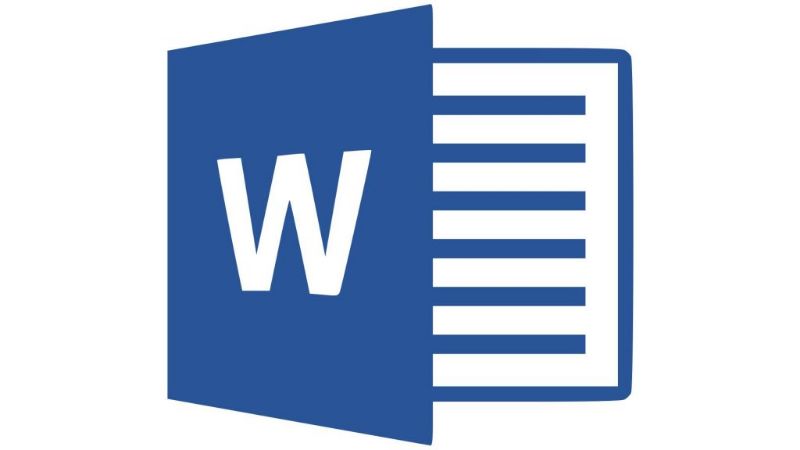
Tapahtuuko sinulle, että kuuntelet Wordia ja ajattelet vain asiakirjojen luomista ja muokkaamista matkapuhelimelta tai tietokoneelta? Wordilla on hyödyllisiä työkaluja ja helppo käyttää. On työkaluja, jotka eivät ole niin ilmeisiä, mutta jotka edellyttävät vain vaiheittaista seuraamista sen saavuttamiseksi, esimerkiksi Lisää ääni Wordiin.
No kyllä, Wordissa voit Lisää äänitiedostovaikka ääni tulee mobiililaitteestasi. Älä ole yllättynyt, et ole ainoa, joka ei ehkä ole käyttänyt tätä käytännöllistä ja helppokäyttöistä työkalua.
Nyt et voi vain lisätä useita kuvia Word-asiakirjaan, mutta niihin on myös mahdollista lisätä äänitiedosto ennen sen lähettämistä muille. voi nähdä ja kuulla saman aika, jonka haluat välittää. Älä epäröi, mene eteenpäin ja noudata sen tekemisen ohjeita alla olevassa oppaassa.
Ennen kuin aloitat, suosittelemme, että päivität Microsoft Office 2016: n uusimpaan versioon, jotta voit suorittaa opetusohjelman nopeasti ja helposti.
Tiedot, jotka on otettava huomioon yritettäessä lisätä ääntä Wordiin
Muista, että Word-ohjelma on suunniteltu resurssille luoda ammatilliset asiakirjat, työkaluilla, jotka helpottavat niiden käsittelyä. Tästä syystä on elintärkeää perehtyä jokaiseen heistä ja saavuttaa Wordin tehokas ja täysimääräinen käyttö kaiken tyyppiseen työhön.
Tärkeää: Muista aktivoida Microsoft Office tietokoneellasi, etenkin Word, miksi sinun pitäisi tehdä se?, Jotta voit suorittaa seuraavat vaiheet vahingossa. Kuinka voit tehdä sen? Sinun täytyy avata Word, napsauttaa ”Tiedosto” -välilehteä, Napsauta ”Tili” -välilehteä ja voit heti nähdä, onko Word aktiivinen.
Vaiheet äänen lisäämiseksi Word-asiakirjaan
Seuraavaksi selitämme yksinkertaisilla vaiheilla, kuinka lisätä Word-asiakirjaasi, a musiikkia tietokoneeltasi, asiakirjasi personoimiseksi.
- Kun Word on auki asiakirjan tekemistä varten, napsauta Lisää-välilehteä ja sitten Objekti-vaihtoehtoa. Tunnistaaksesi sen paremmin, tämä on ”Tekstiruutu” -kohdan vieressä, vie hiiren osoitin valkoisen laatikon päälle ja siinä lukee ”Object”.
- Kun ruutu avautuu, valitset, missä se sanoo ”Luo tiedostosta” tai ”Luo tiedostosta”, kun se näkyy. Paina ”Selaa”, ja heti avautuvat muun muassa tietokoneellasi olevat vaihtoehdot, kansiot, asiakirjat.
- Sinun tulisi etsiä kansioita ääni- tai tallennuspaikka, haluamastasi tai asiakirjassa pyydetystä.
- Valitse haluamasi äänivaihtoehto, kun napsautat ”Lisää” tai ”Avaa”, kun se näkyy, tässä vaihtoehdossa näet kaksi ruutua. Jos napsautat ”linkitä tiedosto”, se esitetään linkkinä, ja kun avaat sen, sinun on kaksoisnapsautettava.
- Jos painat vaihtoehtoa ”Näytä kuvakkeena”, voit muuttaa esityskuvaketta milloin tahansa, ja se näytetään valitsemasi kuvakkeen kanssa. Saatavilla on vain kolme kuvaketta, tällä tavalla sinulla on asiakirja, jossa on ääni, lähettää sähköpostitse.
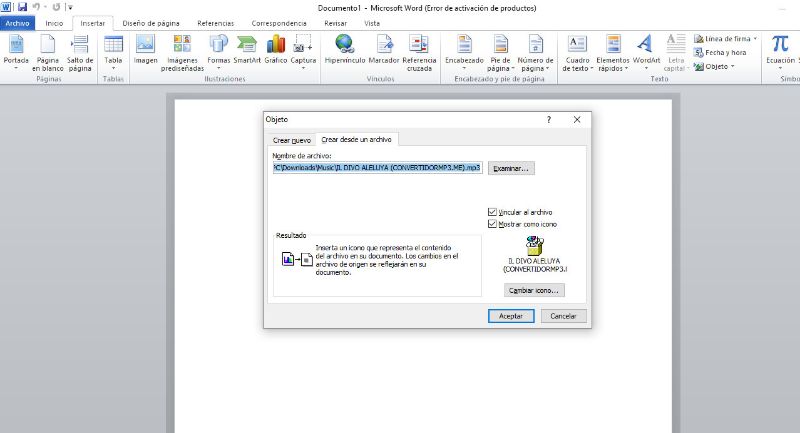
Kuinka monta ääntä voidaan lisätä Word-asiakirjaan?
Itse asiassa voit käyttää haluamiasi, sinun on otettava huomioon, että niitä soitetaan erikseen, ts. Napsauttamalla yksi kerrallaan kuunnellaksesi niitä. Se on kuitenkin erinomainen vaihtoehto kirjoittaessasi asiakirjaa ja lisätä ääniä samanaikaisesti, yhdistelmä, joka tekee dokumentistasi ainutlaatuisen.
Tämän työkalun käytön edut työpaikoillamme
Kuinka tämä Wordin käytännön näkökohta hyödyttää sinua? Sitten annamme sinulle hyvät syyt, miksi, tämän toteuttamiseksi käytännössä Microsoft Word -sovelluksen didaktinen ominaisuus.
- Näiden vaihtoehtojen käytännöllisyys: niiden helppo saatavuus, voimme järjestää täydellinen sisältö kirjoittamisen yhdistäminen äänen kanssa ja asiakirjan tehostaminen.
- Sen avulla voit muokata muutamalla napsautuksella, suunnitella kokonaan uudelleen ilman mitään ongelmia ja visualisoida kaiken ennen viimeistelyä.
- Mikä tahansa Word-versio sinulla on, sinulla on tämä hyödyllinen työkalu. Voimme vakuuttaa teille, että kun aloitat käytännössä tässä yksinkertaisessa oppaassa annettujen neuvojen käyttämisen, et epäröi käyttää niitä. Ja menettelyillä, jotka ovat aina olleet käden ulottuvilla.